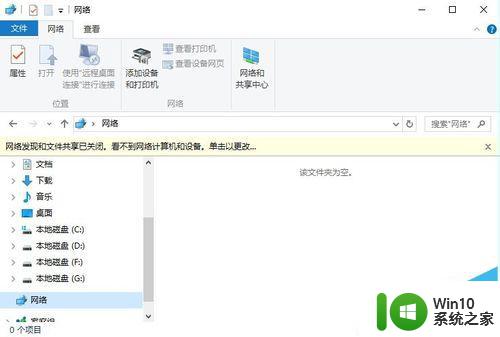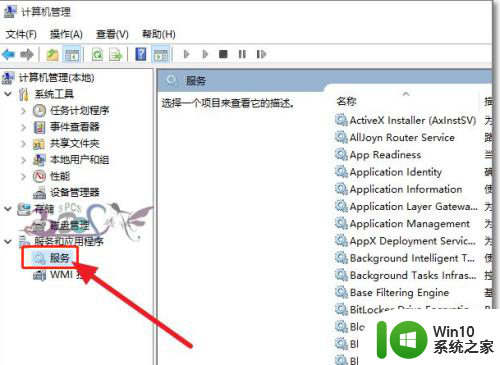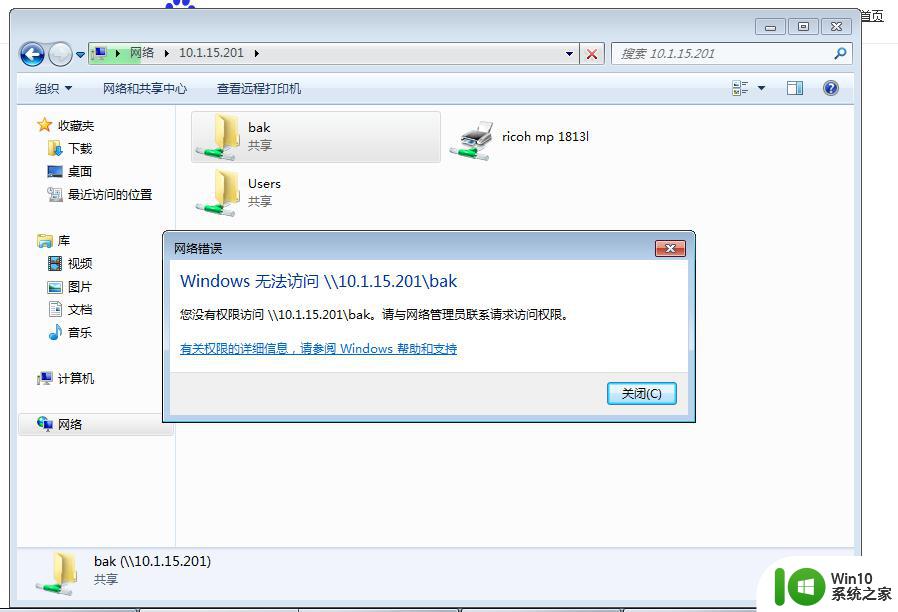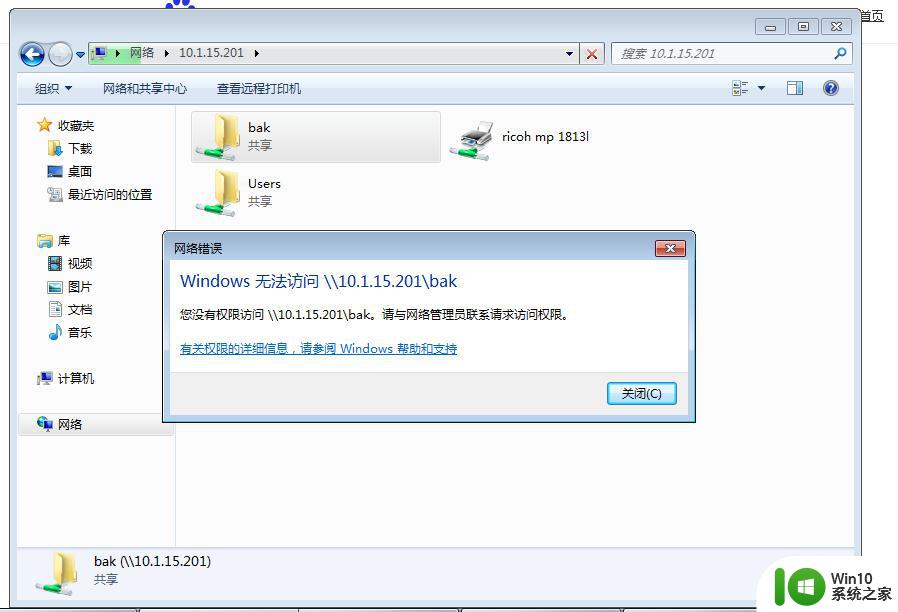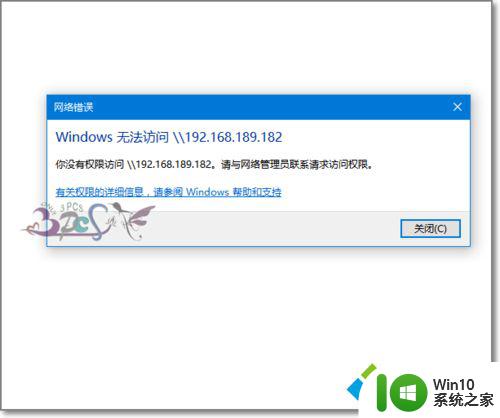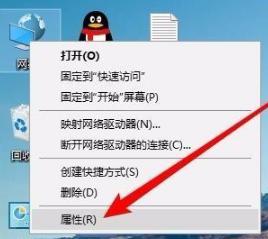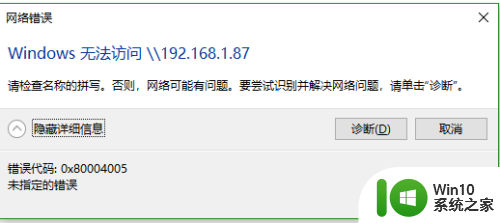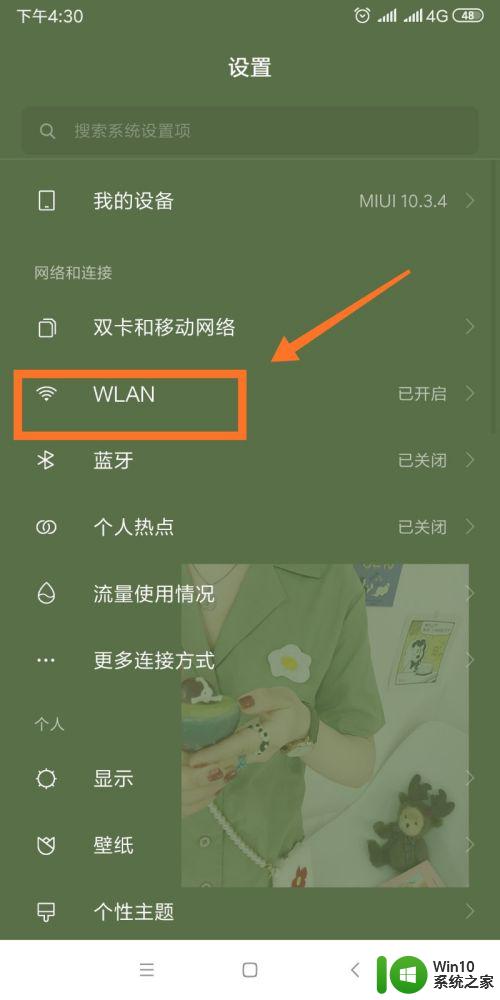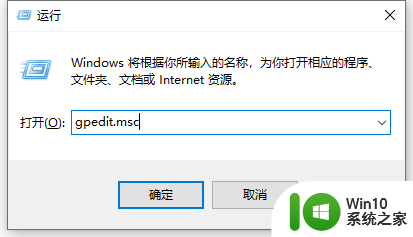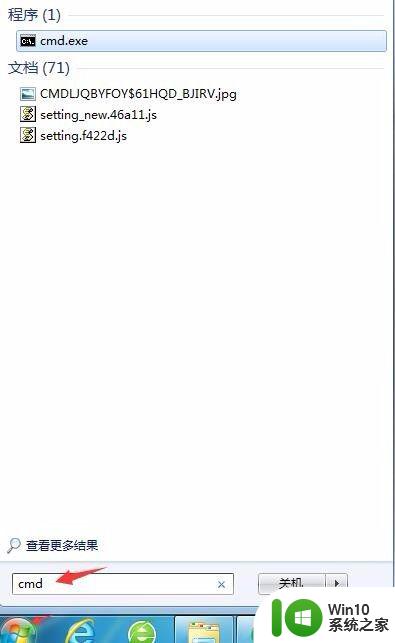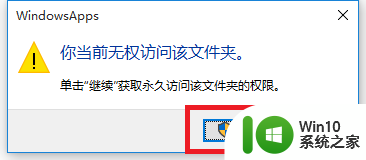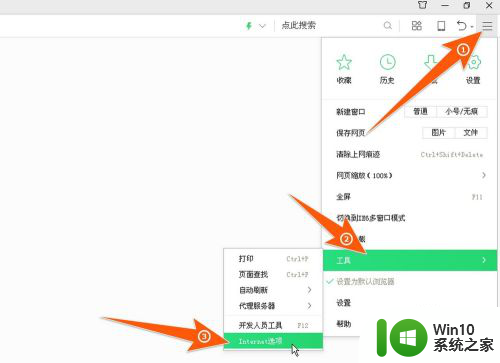window10访问其他局域网不显示访问登录界面直接访问 win10局域网共享文件夹无法访问
更新时间:2024-06-15 09:13:37作者:xiaoliu
在使用Windows 10访问其他局域网时,可能会遇到无法显示访问登录界面直接访问局域网共享文件夹的问题,这种情况可能是由于网络设置或权限配置不正确所致,需要进一步排查和调整设置以解决无法访问的问题。如果您遇到类似情况,可以尝试重新检查网络连接、共享文件夹权限和防火墙设置等,以确保您能正常访问其他局域网中的共享资源。
方法如下:
1.按window+R键,输入共享计算机网址
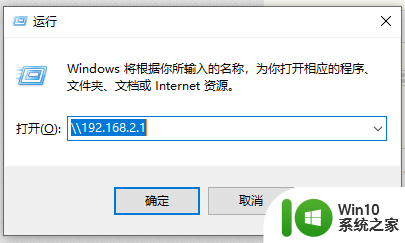
2.上一步点击“回车”后出现“你不能访问此共享文件夹,因为你组织的安全策略组织未经身份验证的来宾访问”
3.按window+R键,输入gpedit.msc,调出组策略编辑器
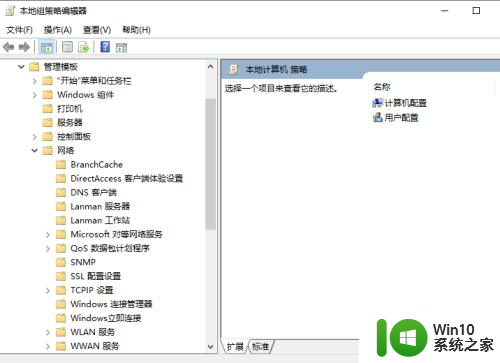
4.找到lanman工作站,若找不到则按window+R键。输入"cmd",回车,输入"net start lanmanworkstation",回车,lanman工作站就启动了
5.在lanman工作站右侧找到“启用不安全的来宾登录”
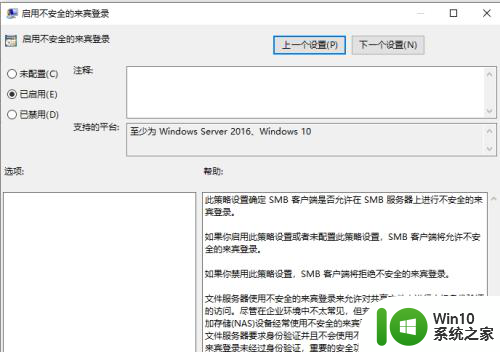
以上就是Windows 10无法显示访问登录界面直接访问其他局域网的全部内容,如果您不了解,请按照以上方法进行操作,希望能对大家有所帮助。